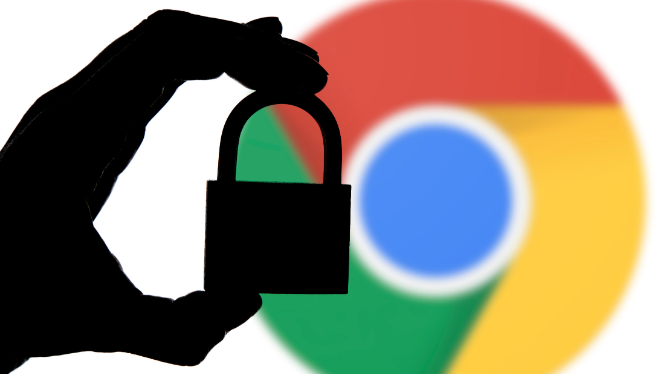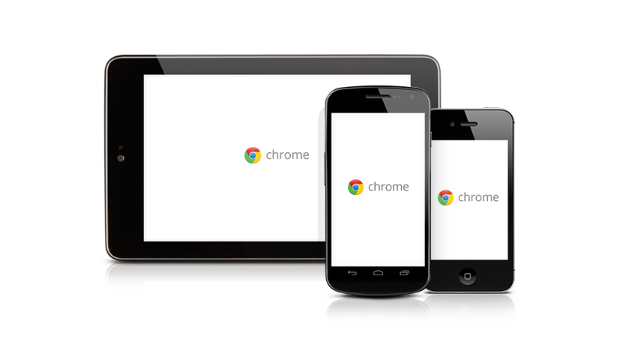教程详情

1. 通过Chrome应用商店安装
- 打开谷歌浏览器,点击右上角的拼图图标(⋮),选择“扩展程序”或直接在地址栏输入`chrome://extensions/`进入管理页面。
- 在扩展程序页面右上角点击“打开Chrome网上应用店”,搜索“快捷键自定义”或具体插件名称(如“Shortkeys Custom Keyboard Shortcuts”)。
- 找到目标插件后,点击“添加到Chrome”按钮,系统会自动下载并安装。安装完成后,插件图标会显示在浏览器右上角。
2. 离线安装CRX文件
- 从可信网站(如插件官网或第三方平台)下载插件的CRX文件(如`shortcut_customizer.crx`)。
- 进入扩展程序页面(`chrome://extensions/`),将下载的CRX文件直接拖拽到页面中央,浏览器会提示“确认添加”。
- 点击“添加”按钮完成安装。若未启用开发者模式,需先开启右上角的“开发者模式”开关。
3. 配置插件权限与快捷键
- 安装完成后,点击插件图标进入设置页面。部分插件需授予“读取浏览数据”“修改快捷键”等权限,按提示授权。
- 在插件界面中,找到“快捷键设置”选项,添加或修改需要自定义的操作(如将“新建标签页”改为`Ctrl+T`)。保存后,新快捷键即可生效。
4. 排查常见问题
- 安装失败:检查是否已开启开发者模式,或尝试重新下载CRX文件(可能因网络问题导致文件损坏)。
- 快捷键冲突:若自定义快捷键与系统或浏览器默认功能冲突,需在插件设置中调整为其他组合键。
- 插件未生效:重启浏览器或检查插件是否被禁用(扩展程序页面中关闭后重新开启)。
通过以上步骤,可快速安装并配置快捷键自定义插件,提升浏览器操作效率。建议优先从官方应用商店获取插件,确保安全性和兼容性。